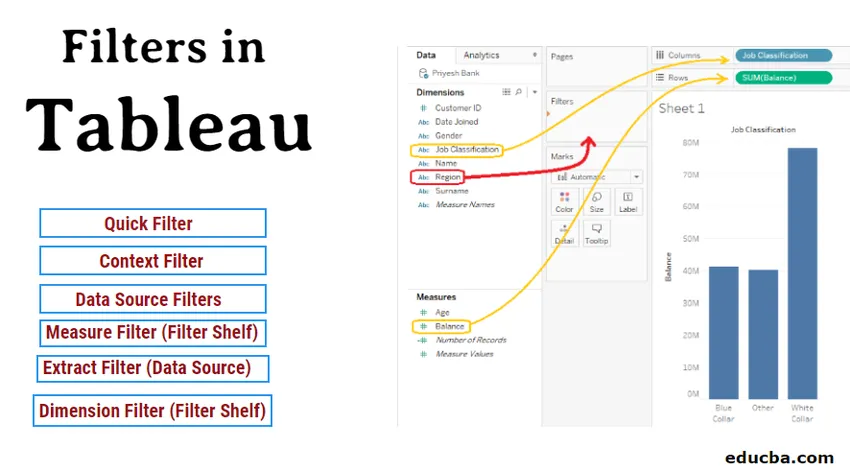
Prečiščevanje podatkov v Tableauu
Filtri v Tableauu nam bodo pomagali učinkovito in hitro vizualizirati podatke. Glede na naravo podatkov in potrebe imamo predvsem 6 vrst tabela filtrov. Vsak filter je zasnovan tako, da deluje v določeni situaciji, na primer, ko stolpec vsebuje številčne vrednosti ali nize? je to merilo ali dimenzija? Itd. Uporaba teh filtrov je zelo enostavna in enostavna in lahko storite v nekaj sekundah.
Predstavljajte si, da imate preglednico, ki vsebuje 10000 vrstic podatkov in za svoje delo potrebujete le 10% teh podatkov. Ali ne bi prihranilo časa, če bi za podatke uporabljali le teh 10%, namesto da bi delali na celotnem listu?
V večini primerov bi bil odgovor „da“. Zato ima izboljšanje podatkov bistveno vlogo pri vizualizaciji podatkov.
Tableau je orodje za vizualizacijo podatkov in tudi eden izmed vodilnih na trgu v letu 2019 ponuja možnost organizacije in ogleda podatkov v skladu z našimi zahtevami s pomočjo različnih možnosti filtrov, ki so na voljo v Tableau-u.
Vrste filtrov v Tableauu
Spodaj so različne vrste filtrov v Tableau:
- Dimenzijski filter (Polica filtra)
- Merilni filter (Filter Filter)
- Hitri filter
- Kontekstni filter
- Filter ekstrakta (vir podatkov)
- Filtri vira podatkov
1. Dimenzijski filter
Dimenzijski filter se uporablja za ne agregatne stolpce, kot so regija, ime stranke, država itd. V tej možnosti filtriranja filtriramo podatke po kategorijah, ki jih potrebujemo za svojo nalogo.
OPOMBA: Za predstavitvene namene uporabljamo vzorčne bančne podatke z dimenzijami: ID stranke, datum pridružitve, regijski spol, klasifikacija delovnih mest in priimek. Ukrepi so starost in ravnovesje. Na spodnji sliki je naš cilj filtriranje podatkov o razvrstitvi delovnih mest VS Balance po regijah.Kako uporabljati dimenzijski filter?
Če želite uporabiti dimenzijo, povlecite dimenzijo, na katero želite uporabiti filter (v našem primeru Regija), na filtrirno polico, kot je prikazano na sliki RED. Po vlečenju se odpre okno filtra Measure, ki ima štiri jezičke na naslednji način:
- Splošno
- Wildcard
- Pogoj
- Na vrh
- Splošno
V tem zavihku lahko vključimo / izključimo polja, na katera želimo uporabiti filter. Tableau je ponudil tudi možnosti, kot so VSE, NIČNO, seznam vrednosti po meri in UPORABI VSE, kar nam pomaga, da enostavno izberemo potrebne filtrirne stolpce, tudi če imamo veliko število stolpcev.
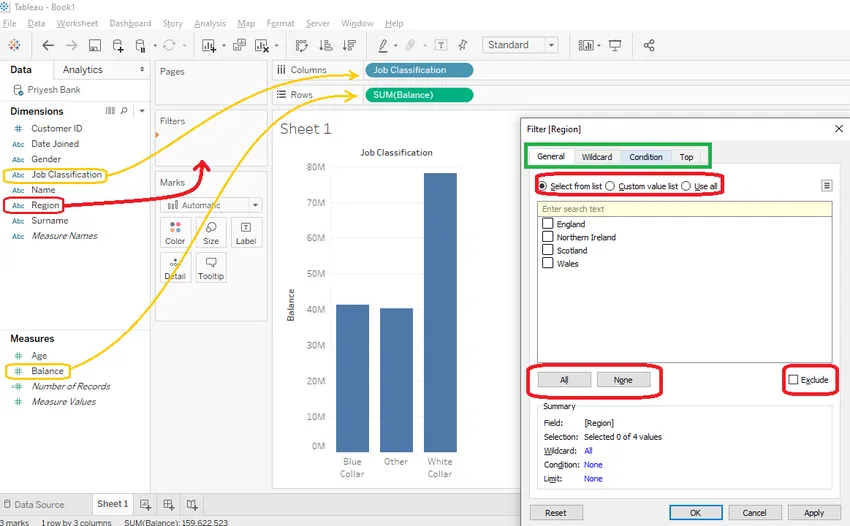
- Wildcard
S pomočjo filtra z nadomestnimi znaki lahko vključimo / izključimo polja, ki se začnejo, končajo, vsebujejo ali se natančno ujemajo z vrednostjo, v katero vnesemo besedilno polje. Na primer, če potrebujete zapise strank, katerih ime je James, potem lahko uporabite možnost 'vsebuje', kot je prikazano na spodnji sliki.
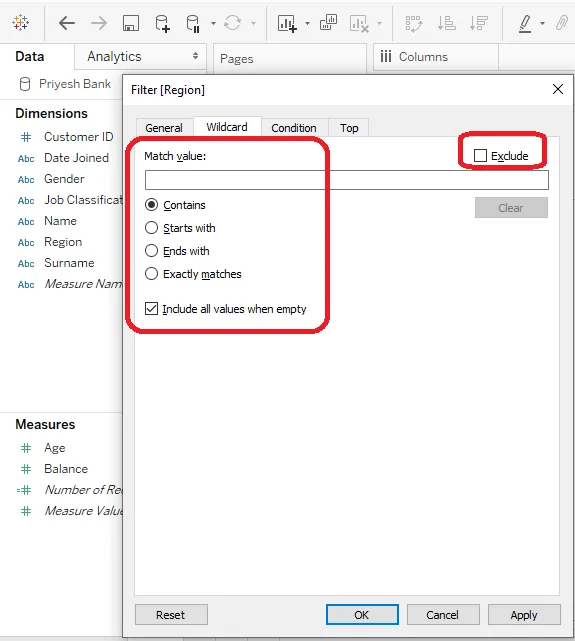
- Pogoj
Filtre stanja lahko uporabljamo na dva načina:
- Po polju
- Po formuli
Po polju
Tu lahko izberemo polje iz razpoložljivih dimenzij in ukrepov. Nato lahko iz spustnega menija izberemo različne funkcije agregata, kot so SUM, AVERAGE, COUNT itd., In tudi izberemo pogoj, ali naj bo = ali =. Zagotovimo lahko tudi vrsto najvišjih in najmanjših vrednosti.
Po formuli
Tu lahko določimo polja, ki jih želimo filtrirati tako, da v polje formule vpišemo ustrezno formulo. Na primer, na spodnji sliki filtriramo svoje zapise, katerih stanje je manjše od 5000.
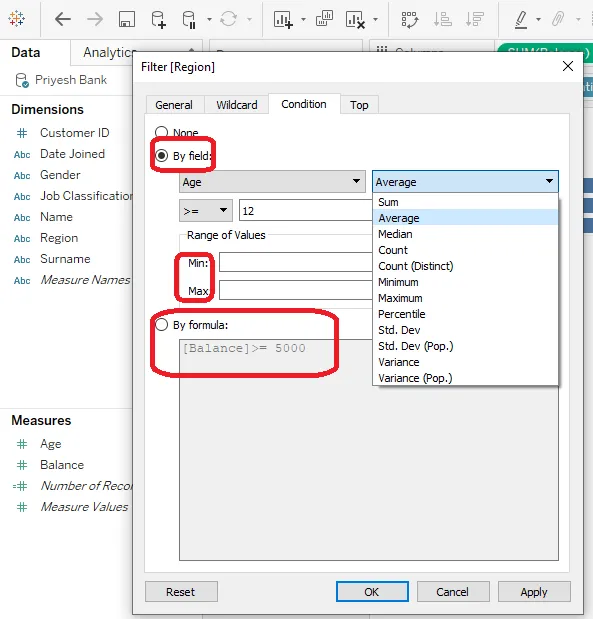
- Zgoraj spodaj
V tem zavihku lahko na podlagi filtra "po polju ali po formuli" podobno zavihku Pogoj predstavimo zgornje zapise "N" ali "Spodnji" N. Tu je "N" lahko poljubno število večje od nič. S pomočjo te možnosti lahko dobimo Top / Bottom 5, 3 ali 10 itd. Zapise glede na naše zahteve.
2. Izmerite filter
Merilni filter se uporablja na sestavljenih stolpcih, kot sta starost in ravnovesje. V tej možnosti filtriranja filtriramo podatke glede na skupne funkcije, ki jih potrebujemo za svojo nalogo.
Kako uporabiti merilni filter?
Za uporabo merilnega filtra preprosto povlecite enega od ukrepov na polici filtra, kot je prikazano spodaj na RDEČI. Nato se odpre okno Filter Filter in nato izberite funkcijo združevanja glede na vaše zahteve.
OPOMBA: Za predstavitev uporabimo filter na merilu AGE in izberemo »Vse vrednosti«.Po izbiri funkcije združevanja (Vse vrednosti v našem primeru) lahko na štirih zavihkih izberemo, kako želimo uporabiti stanje filtra.
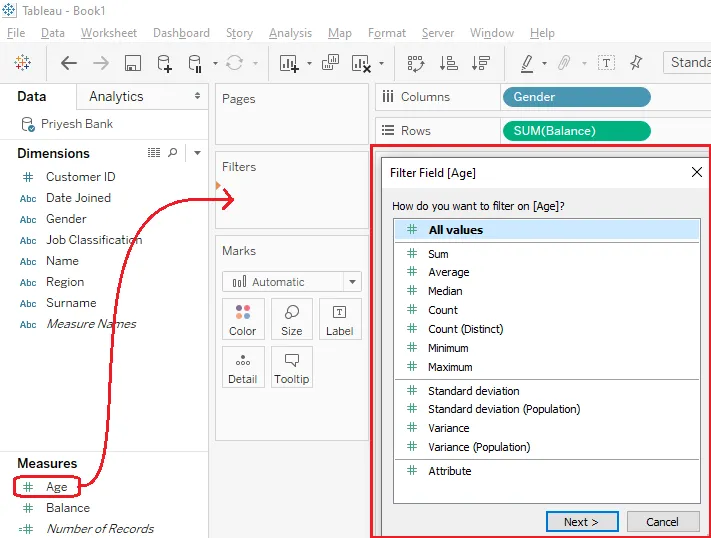
- Razpon vrednosti
Tu moramo navesti začetno in končno vrednost obsega, ki ga želimo videti v rezultatu. (V spodnjem primeru lahko izberemo katero koli starost med 15 in 64 letom. Če želimo najti rezultat za starost med 30 in 40 let, moramo določiti 30 kot začetno vrednost in 40 in končno vrednost.)
- Vsaj
Tu moramo navesti samo začetno točko naše ponudbe.
- Kvečjemu
Tu moramo navesti samo končno točko našega obsega.
- Poseben
Tu lahko izbiramo med null, non-null in All value
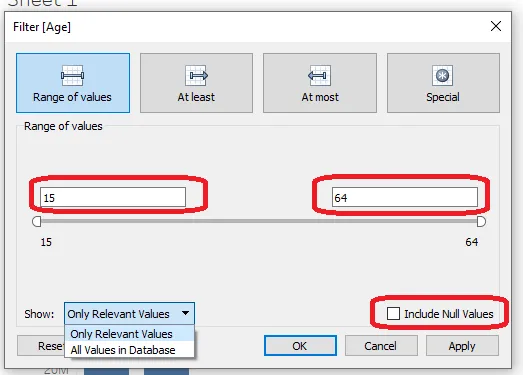
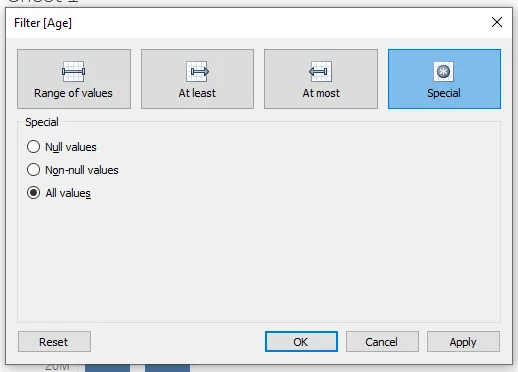
3. Hitri filter
Hitri filter ali filter po meri se uporablja predvsem v primerih, ko je treba hitro vizualizirati podatke filtra z enim in več seznamov vrednosti.
Kako uporabiti hitri filter?
- Če želite uporabiti hitri filter, morate na polici s filtri imeti mero ali dimenzijo. Nato morate z desno miškino tipko klikniti polje (v našem primeru je REGION) in potrditi "Prikaži filter".
- Nato boste na delovnem listu našli novo potrditveno polje, podatke lahko vizualizirate glede na različne kategorije (v našem primeru gre za Anglijo, Škotsko itd.)
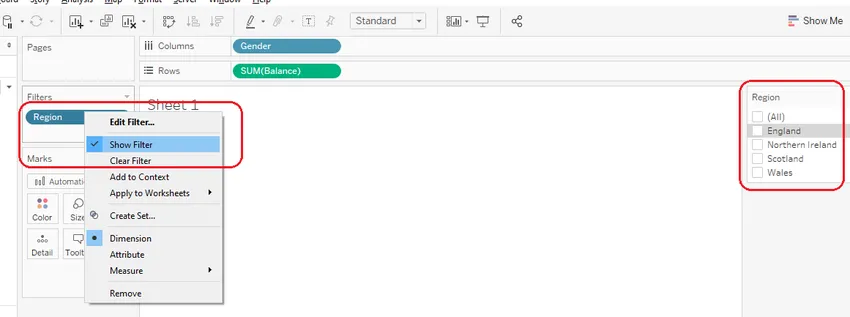
- Prav tako lahko izberete vrsto hitrega filtra s klikom na puščico navzdol v potrditvenem polju in izbirate med posameznimi, večkratnimi in nadomestnimi vrednostmi ujemanja, kot je prikazano na sliki na desni.
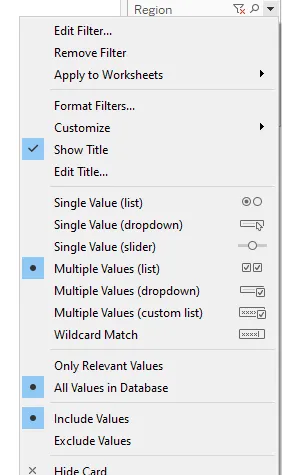
4. Kontekstni filter
- Kontekstni filter je možnost filtra, ki lahko ustvari ločeno skupino podatkov iz prvotnega vira podatkov in izračuna izbire na delovnem listu.
- Ko uporabite kontekstni filter, se pojavi v sivi barvi, kot je prikazano na sliki.
- Kontekstni filter je lahko priročen v primerih, ko so za različna kategorična polja potrebni fiksni zapisi z vrha ali dna.
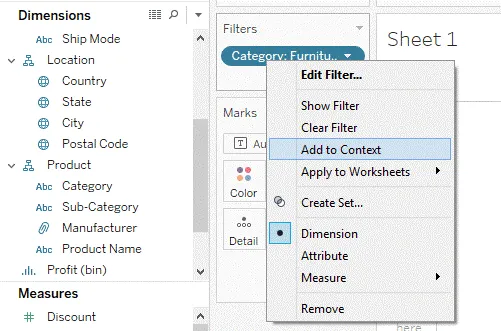
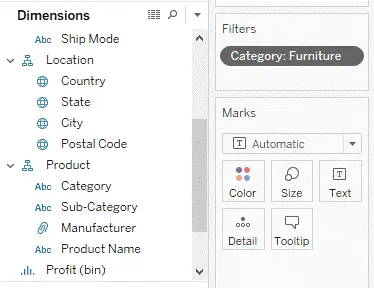
5. Filtri za ekstrahiranje in vire podatkov
Filter ekstrakta in podatkov so filtri, ki jih običajno uporabimo pred premikom na delovni list. Ti filtri so uporabni, saj z njimi lahko na začetku odfiltriramo nepotrebne podatke.
Glavna razlika med filtri izvlečka in podatkovnimi viri je rezultat filtra filtra vira podatkov, vendar je rezultat filtra viden šele po prehodu na zavihek delovnega lista (Sheet1).
Kako uporabiti filter ekstrakta?
Če želite uporabiti ta filter, najprej izberite vrsto povezave kot Izvleček, nato kliknite na urejanje, po katerem morate klikniti Dodaj in nato izberite polje in odvisno od tega, katero vrsto polja izberete (ukrep ali dimenzijo), se bo odprlo okno filtra . Preostale stvari so podobne dimenziji ali merilnemu filtru.
Kako uporabiti filter vira podatkov?
Če želite uporabiti ta filter, morate klikniti Dodaj (označeno z zeleno), nato pa morate dodati polja, na katera želite uporabiti filter, preostale stvari pa so podobne dimenziji ali merilnemu filtru.
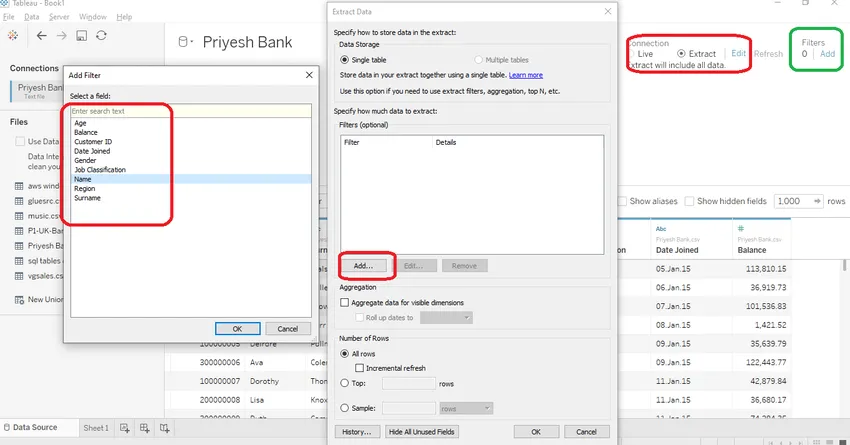
Zaključek - Filtri v Tableau
Tableau ponuja različne možnosti za filtriranje in omejevanje izvornih podatkov v skladu z našimi zahtevami. Te možnosti filtrov nam pomagajo pri prikazovanju samo zahtevanih informacij, kar prihrani naš čas, procesorsko moč, pomnilnik in napore. Hiter filter in njegove vrste menijev nam lahko pomagajo zelo hitro in učinkovito vizualizirati podatke. Merilni in dimenzijski filtri so kot osnova možnosti filtriranja v Tableauu. Tu imamo dovolj možnosti za filtriranje katere koli vrste podatkov v skladu z našimi zahtevami.
Priporočeni članki
To je vodnik za Filtri v Tableau. tukaj razpravljamo o vrstah filtrov v Tableauju in o uporabi filtrov korak za korakom s posnetki zaslona. Če želite izvedeti več, si oglejte tudi naslednji članek -
- Alternativa Tableau
- Kaj je Tableau?
- Orodja za analizo podatkov
- Programska oprema za rudarjenje podatkov
- PHP filtri | Kako preveriti uporabniški vnos z različnimi filtri?